কি জানতে হবে
- বিজ্ঞপ্তি কেন্দ্র টানতে আপনার iPhone এর লক স্ক্রিনে সোয়াইপ করুন৷
- স্ক্রীনের উপরের-বাম কোণ থেকে নিচের দিকে সোয়াইপ করে আপনার iPhone আনলক হলে আপনি বিজ্ঞপ্তি কেন্দ্রটিও প্রকাশ করতে পারেন।
- মুছে দেওয়া বিজ্ঞপ্তিগুলি ফিরিয়ে আনার কোনও উপায় নেই৷ ৷
এই নিবন্ধটি ব্যাখ্যা করে যে কীভাবে আপনার iPhone এ পুরানো বিজ্ঞপ্তিগুলি খুঁজে পেতে এবং তার সাথে ইন্টারঅ্যাক্ট করতে হয়৷
৷আমি কীভাবে আইফোনে অতীতের বিজ্ঞপ্তিগুলি দেখতে পাব?
আপনার আইফোনের লক স্ক্রিনে সম্প্রতি পপ আপ হওয়া বিজ্ঞপ্তিগুলি কিছু সময়ের জন্য দৃশ্যমান থাকা উচিত। যাইহোক, শেষ পর্যন্ত, তারা অদৃশ্য হয়ে যাবে বা আরও সাম্প্রতিক দ্বারা প্রতিস্থাপিত হবে। আপনি যদি কোনো বিজ্ঞপ্তি মিস করেন, সেগুলি প্রত্যাহার করা সহজ৷
৷আপনার আইফোনের লক স্ক্রিনে পুরানো (কিন্তু এখনও সক্রিয়) বিজ্ঞপ্তিগুলি দেখার চেষ্টা করা আপনি লক করা আইফোনে বিজ্ঞপ্তিগুলি প্রদর্শনের অনুমতি দেন কিনা তা নির্বিশেষে একই পদক্ষেপগুলি ব্যবহার করে৷
-
আপনার আইফোনের স্ক্রিন বন্ধ থাকলে, সেটিকে ট্যাপ করে চালু করুন বা, আপনার কাছে কোন আইফোন আছে তার উপর নির্ভর করে পাওয়ার বা হোম বোতাম টিপে।
-
নিচে সোয়াইপ করুন আপনার আইফোনের লক স্ক্রিনে বিজ্ঞপ্তিগুলির একটি তালিকা টানুন। যদি তোলার জন্য কোনো বিজ্ঞপ্তি না থাকে, তাহলে আপনি কোনও পুরানো বিজ্ঞপ্তি নেই দেখতে পাবেন পরিবর্তে উপস্থিত হয়৷
৷যদি আপনার আইফোন ফেস আইডির মাধ্যমে দ্রুত আনলক হয়, তাহলে আপনি বিজ্ঞপ্তিগুলি টানতেও স্ক্রিনের উপরের অংশ থেকে নিচের দিকে সোয়াইপ করতে পারেন।
-
মুলতুবি থাকা বিজ্ঞপ্তিগুলির সংখ্যার উপর নির্ভর করে, আপনি সেগুলিকে দেখতে পারেন বা তারা যে অ্যাপ থেকে উদ্ভূত হয়েছে তার উপর ভিত্তি করে সেগুলিকে গোষ্ঠীতে সংগঠিত করা হতে পারে৷

-
ট্যাপ করুন৷ একটি বিজ্ঞপ্তিতে, যেমন একটি পাঠ্য, খোলা টান আপ করতে বোতাম।
-
খুলুন আলতো চাপুন সংযুক্ত অ্যাপটি খুলতে। যদি আপনার iPhone লক করা থাকে তাহলে চালিয়ে যাওয়ার জন্য আপনাকে ফেস আইডি, টাচআইডি বা আপনার পাসওয়ার্ড দিয়ে এটি আনলক করতে হবে।
-
বাম দিকে সোয়াইপ করুন বিকল্পগুলি টান আপ করতে একটি বিজ্ঞপ্তিতে (বা বিজ্ঞপ্তিগুলির গ্রুপিং) এবং সব সাফ/সাফ করুন বোতাম।
-
বিকল্পগুলি আলতো চাপুন৷ একটি ছোট মেনু টানতে আপনার কাছে বিজ্ঞপ্তির সেটিংস সামঞ্জস্য করুন যেটি থেকে বিজ্ঞপ্তিটি এসেছে। যদি ইচ্ছা হয়, আপনি মেনুটি ব্যবহার করে অ্যাপের বিজ্ঞপ্তিগুলিকে নিঃশব্দ করতে বা অ্যাপের জন্য বিজ্ঞপ্তিগুলি সম্পূর্ণরূপে বন্ধ করতে পারেন৷

-
সাফ করুন আলতো চাপুন৷ অথবা সমস্ত সাফ করুন একটি সংগঠিত গ্রুপ থেকে বিজ্ঞপ্তি মুছে ফেলার জন্য (একটি বিভাগে এক বা একাধিক বিজ্ঞপ্তি আছে কিনা তার উপর নির্ভর করে)। এটি আপনার লক স্ক্রীন থেকে বিদ্যমান বিজ্ঞপ্তিগুলিকে সরিয়ে ফেলবে যতক্ষণ না নতুনগুলি উপস্থিত হয় তবে অ্যাপের মধ্যে থেকেই কিছু প্রভাবিত করবে না। এটি অ্যাপের আইকনে প্রদর্শিত হতে পারে এমন বিজ্ঞপ্তি ব্যাজগুলিকেও প্রভাবিত করবে না৷
-
আপনি যদি একবারে সমস্ত বর্তমান বিজ্ঞপ্তি মুছতে চান, তাহলে X এ আলতো চাপুন৷ (বিজ্ঞপ্তি কেন্দ্রের পাশে), তারপর সমস্ত বিজ্ঞপ্তি সাফ করুন আলতো চাপুন . যেমন সব সাফ করুন , এটি আপনার iPhone এর লক স্ক্রীন থেকে বিদ্যমান বিজ্ঞপ্তিগুলিকে সরিয়ে দেবে৷
৷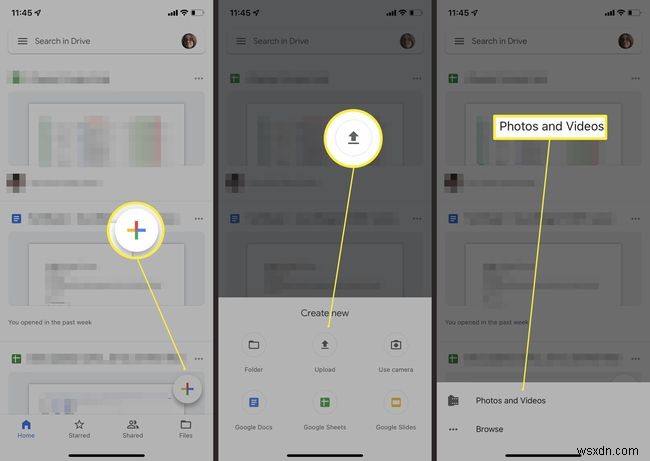
-
আপনার ফোন লক স্ক্রিনে না থাকলে বিজ্ঞপ্তিগুলি দেখতে, নিচে সোয়াইপ করুন৷ পর্দার উপরের বাম কোণ থেকে। এটি আপনার iPhone এর লক স্ক্রিনটি প্রকাশ করবে (যদিও এটি আসলে আপনার ফোন লক করবে না)।
-
(আনলক করা) লক স্ক্রিনটি উপলব্ধ যেকোন বিজ্ঞপ্তি প্রদর্শন করবে, যা অ্যাপ দ্বারা সংগঠিত হবে।
-
দেখার জন্য কোনো বিজ্ঞপ্তি না থাকলে, স্ক্রীনটি কোন পুরানো বিজ্ঞপ্তি নেই প্রদর্শন করবে৷ পরিবর্তে।
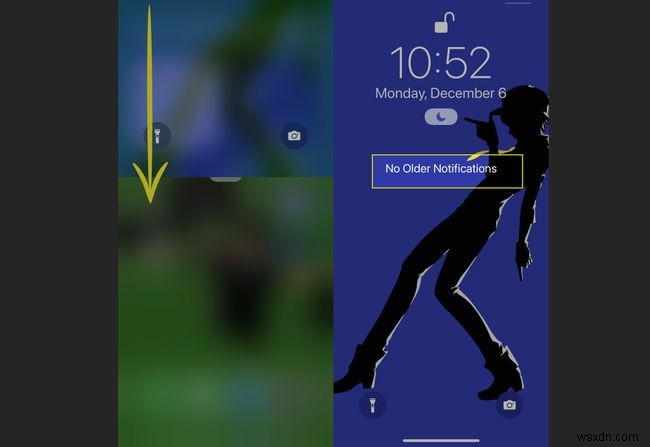
-
আপনি যেকোনও উপলব্ধ বিজ্ঞপ্তির সাথে উপরের মতই ইন্টারঅ্যাক্ট করতে পারেন।
আমি কীভাবে মুছে দেওয়া বিজ্ঞপ্তিগুলি দেখতে পাব?
দুর্ভাগ্যবশত, আপনি একবার মুছে ফেলার পরে বিজ্ঞপ্তিগুলি দেখার কোনো উপায় নেই৷ আপনি যদি মুছে ফেলেন, সাফ করেন বা খুলেন, তাহলে এটি আর আপনার iPhone এর লক স্ক্রিনে প্রদর্শিত হবে না এবং এটি পুনরুদ্ধার করার কোনো উপায় নেই৷
যদি, তবে, বিজ্ঞপ্তিগুলিতে না থাকে৷ মুছে ফেলা হয়েছে এবং আপনি যখন প্রথমবার আপনার iPhone এর স্ক্রীন চালু করেন তখন দেখা যায় না, আপনি উপরের মত একই ধাপ অনুসরণ করে সেগুলি দেখতে সক্ষম হবেন।
FAQ- আমি কীভাবে একটি আইফোনে বিজ্ঞপ্তিগুলি বন্ধ করব?
একটি iPhone এ বিজ্ঞপ্তি বন্ধ করতে, সেটিংস অ্যাপ খুলুন এবং বিজ্ঞপ্তি এ আলতো চাপুন . আপনি বিজ্ঞপ্তিগুলি অক্ষম করতে চান এমন কোনও অ্যাপে আলতো চাপুন এবং তারপরে টগল বন্ধ করুন বিজ্ঞপ্তিগুলিকে অনুমতি দিন . সাময়িকভাবে বিজ্ঞপ্তিগুলি অক্ষম করতে, আপনার আইফোনকে বিরক্ত করবেন না মোডে রাখুন৷
৷ - আমি কেন আমার iPhone এ পাঠ্য বিজ্ঞপ্তি পাচ্ছি না?
আপনি যদি আপনার আইফোনে পাঠ্য সম্পর্কে বিজ্ঞপ্তি না পান তবে আপনার বিজ্ঞপ্তির অনুমতিগুলি পরীক্ষা করুন৷ সেটিংস খুলুন এবং বিজ্ঞপ্তি আলতো চাপুন , তারপর নিচে স্ক্রোল করুন এবং বার্তা আলতো চাপুন . নিশ্চিত করুন যে বিজ্ঞপ্তিগুলিকে অনুমতি দিন৷ টগল করা আছে (সবুজ)।
- আমি কিভাবে আমার iPhone এ Instagram বিজ্ঞপ্তি চালু করব?
আপনি সেটিংস এর মাধ্যমে Instagram বিজ্ঞপ্তিগুলি সক্ষম করবেন৷ . সেটিংস খুলুন, বিজ্ঞপ্তি আলতো চাপুন এবং তারপরে Instagram এ আলতো চাপুন . Allow Notifications অন টগল করুন .


